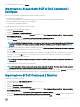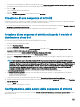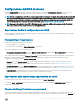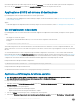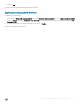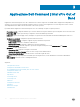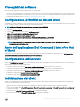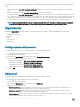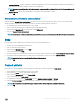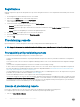Users Guide
Congurazione del BIOS di sistema
L'opzione Congura BIOS viene abilitata nella sequenza di attività dopo aver aggiunto Congurazione client Dell. Assicurarsi che nel
sistema di destinazione sia installato Dell Command | Congure versione 3.0 o successiva per creare un pacchetto del BIOS.
N.B.: Durante la congurazione del BIOS, se esistono più pacchetti Dell Command | Congure, viene selezionato il pacchetto Dell
Command | Congure più recente. I pacchetti precedenti sono disponibili in Pacchetti client Dell. Per selezionare un pacchetto
precedente, fare clic su Sfoglia e selezionare il pacchetto precedente durante la congurazione della sequenza di attività. Per
ulteriori informazioni sulla creazione di una sequenza di attività, vedere Creazione di una sequenza di attività.
N.B.: Il passaggio alle modalità di avvio (UEFI o BIOS legacy) non è supportato da Editor della sequenza attività. Per ulteriori
informazioni, visitare technet.microsoft.com/en-us/library/jj938037.aspx.
Esportazione del le di congurazione del BIOS
Avviare l'applicazione indipendente Dell Command | Congure. Per ulteriori informazioni, consultare la Guida dell'utente di Dell Command |
Congure all'indirizzo dell.com/support.
Prerequisiti per l'esportazione
Di seguito sono riportati i prerequisiti per l'esportazione:
• Le opzioni del BIOS sono congurate.
• La casella di controllo dell'opzione Applica impostazioni è selezionata.
Esportare la congurazione in uno dei seguenti formati:
• File eseguibile autocontenuto (SCE): fare clic su Esporta congurazione.exe nella schermata Crea congurazione per esportare le
impostazioni di congurazione in un le SCE (le .exe).
Viene visualizzata una nestra di dialogo Password di convalida che chiede all'utente di fornire una password opzionale. Se nel sistema di
destinazione è stata congurata la password del sistema o della congurazione, digitare la stessa password del sistema o della
congurazione nella nestra di dialogo Password di convalida.
• Rapporto: fare clic su Esporta rapporto per esportare le impostazioni di congurazione in un le .html di sola lettura. Se nel le
esportato è stata congurata la password del sistema o la password della congurazione, vedere Finestra di dialogo Protezione con
password.
• File di congurazione: fare clic su Esporta congurazione per esportare le impostazioni di congurazione in un le .cctk o .ini. Se nel
le esportato è stata congurata la password del sistema o la password della congurazione, vedere Finestra di dialogo Protezione con
password.
• Script della shell: lo script della shell è utilizzato per congurare un sistema Linux. Lo script della shell viene generato nella stessa
posizione in cui viene esportato il le SCE e contiene la stessa congurazione del le SCE.
Esportazione delle opzioni senza impostazione dei valori
È possibile esportare alcune opzioni senza specicare i valori. Le opzioni sono asset e propowntag.
Per esportare asset e propowntag senza specicare alcun valore, selezionare la casella di controllo Applica impostazioni dell'opzione
corrispondente ed esportare.
Finestra di dialogo Protezione con password
Se l'utente ha congurato il sistema o la password della congurazione nel le di esportazione (rapporto o le di congurazione), viene
visualizzata una nestra di dialogo di protezione mediante password. Per esportare il le con la password in chiaro, fare clic su Continua. Per
Uso di Dell Command | Integration Suite per System Center
13